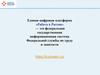Похожие презентации:
Работа в России
1.
РЕГИСТРАЦИЯНЕСОВЕРШЕННОЛЕТНИХ ГРАЖДАН
НА ЕДИНОЙ ЦИФРОВОЙ ПЛАТФОРМЕ
«РАБОТА В РОССИИ»
ВРЕМЕННОЕ ТРУДОУСТРОЙСТВО
НЕСОВЕРШЕННОЛЕТНИХ ГРАЖДАН В ВОЗРАСТЕ ОТ 14 ДО 18 ЛЕТ
В СВОБОДНОЕ ОТ УЧЕБЫ ВРЕМЯ
Алгоритм работы на портале «Работа в России»
2.
Шаг 1Авторизация на единой цифровой платформе
«Работа в России» через учетную запись ЕСИА
Шаг 4
Подача заявления на содействие
в поиске подходящей работы
Если учетной записи ЕСИА нет, ее можно создать
самостоятельно или обратиться в центр занятости
населения, где сотрудник поможет создать и подтвердить
ее.
Заполните форму заявления и прикрепите
резюме.
Шаг 2
Создание резюме
Составьте резюме, пользуясь данной
инструкцией
Шаг 3
Ожидание модерации резюме
сотрудником службы занятости
населения
Модерация резюме проходит в течение одного
рабочего дня
Шаг 5
Подача заявления на организацию
временного трудоустройства
несовершеннолетних граждан
Шаг 6
Подача заявления на организацию
профессиональной ориентации
граждан
3.
Для авторизации на единой цифровой платформе, необходимо перейти на сайт trudvsem.ru4.
Авторизация на единой цифровой платформе «Работа в России»Необходимо нажать на кнопку «Войти через
портал «Госуслуги».
На открывшейся странице ввести
почту и пароль соискателя и нажать
на кнопку «Войти»
5.
После авторизации на единой цифровой платформе «Работав России» через учетную запись ЕСИА,
Вы попадаете в личный кабинет соискателя
6.
Создание резюме в личном кабинете соискателяПри нажатии на
рядом с пунктом меню «Мои резюме» выбираем «Добавить резюме»
7.
Создание резюме в личном кабинете соискателяПри нажатии на кнопку «Добавить резюме» открывается окно «Создание резюме»
Блок ОСНОВНАЯ ИНФОРМАЦИЯ
В поле профессия указывается желаемая профессия,
например:
В поле сфера деятельности выбрать из списка:
«Работы, не требующие квалификации»
В поле зарплата укажите желаемую (реальную) сумму
8.
Создание резюме в личном кабинете соискателя9.
Создание резюме в личном кабинете соискателяВ блоке «Опыт работы»
Пункт «Есть опыт работы» не активировать
В блоке «Пожелания к вакансии»
График работы укажите «Неполный день»
Тип занятости укажите «Временная»
10.
Создание резюме в личном кабинете соискателяПосле заполнения необходимых блоков резюме нажать
на кнопку
«Сохранить и опубликовать»
Теперь Ваше резюме отправлено на проверку.
До окончания модерации оно будет находиться в статусе «Ожидает модерации»
После успешной проверки статус изменится на «Одобрено»,
и резюме станет доступно для просмотра работодателями
11.
Подача заявленияПосле того, как Ваше резюме прошло
модерацию, и статус резюме поменялся на
«Одобрено», переходим к подаче заявления
на содействие в поиске подходящей
работы.
Находясь в личном кабинете выбрать пункт
меню «Все сервисы»
12.
Подача заявленияВ раскрывшемся меню в каталоге услуг
выбираем «Заявления»
13.
Подача заявленияДля оформления заявления на содействие в поиске подходящей работы
указываем регион, в котором Вы проживаете
14.
Подача заявленияПосле указания региона появится кнопка «Создать заявление», при
нажатии на нее Вам открывается окно Заявления
15.
Подача заявленияВ личном кабинете Вам необходимо
подать
3 заявления:
1. Содействие гражданам в поиске
подходящей работы
2. Организация временного
трудоустройства
несовершеннолетних граждан
3. Организация профессиональной
ориентации
16.
Подача заявления на содействие гражданамв поиске подходящей работы
В блоке личные данные
заявителя обязательно
выберите пункт
«Я ищу работу и не претендую
на признание безработным»
Проверьте сведения, переданные
из вашей учетной записи
Госуслуги на портал «Работа России»
17.
Подача заявления на содействие гражданамв поиске подходящей работы
В блоке «Резюме» в раскрывающемся списке
выбираете свое резюме «временное трудоустройство несовершеннолетних»
18.
19.
Подача заявления на содействие гражданамв поиске подходящей работы
В блоке «Сведения по последнему месту работу»
Обратите внимание, что пункт «Есть опыт работы»
должен быть неактивен
20.
21.
Подача заявления на содействие гражданамв поиске подходящей работы
В блоке «Место оказания услуги»
Укажите регион обращения в
центр занятости
Далее необходимо выбрать
кадровый центр
ОБРАТИТЕ ВНИМАНИЕ
необходимо выбрать кадровый
центр того района,
в каком планируете
осуществлять трудовую
деятельность
22.
Подача заявления на содействие гражданамв поиске подходящей работы
В блоке «Социальный статус»
Поставьте галочку в самом последнем
пункте
«Являюсь несовершеннолетним
в возрасте от 14 до 18 лет»
23.
Подача заявления на содействие гражданамв поиске подходящей работы
В блоке «Сведения о занятости»
Отметьте в первом пункте отношусь/не отношусь к гражданам не достигшим 16летнего возраста
24.
Подача заявления на содействие гражданамв поиске подходящей работы
В блоке «Сведения о занятости»
Во всех остальных пунктах проставьте «не отношусь»
25.
Подача заявления на содействие гражданамв поиске подходящей работы
В блоке «Подтверждение данных»
Для успешной подачи заявления
необходимо ознакомиться с
представленной информацией и
подтвердить данные.
Прочитайте все пункты и подтвердите
данные, проставив галочки.
Затем нажмите на кнопку
«Отправить заявление»
26.
Подача заявления на содействие гражданамв поиске подходящей работы
Теперь Ваше заявление отправлено в Центр занятости населения для обработки.
Заявление обрабатывается в течение 1 суток. В личный кабинет Вам будут поступать
уведомления о статусе Вашего заявления
27.
Подача заявления на организацию временноготрудоустройства несовершеннолетних граждан
Проверьте сведения,
переданные
из вашей учетной записи
Госуслуги
на портал «Работа
России»
28.
Подача заявления на организацию временноготрудоустройства несовершеннолетних граждан
В блоке «Резюме» в
раскрывающемся списке
выбираете свое резюме
«временное трудоустройство
несовершеннолетних»
В блоке «Адрес регистрации»
укажите
действующий адрес
регистрации
по месту жительства (указан в
паспорте на страницах с 5-й по
12-ю)
29.
Подача заявления на организацию временноготрудоустройства несовершеннолетних граждан
В блоке «Способ связи»
Проверьте Ваши контактные
данные
Указанные контакты
необходимы для уточнения
вопросов по
государственной услуге
30.
Подача заявления на организацию временноготрудоустройства несовершеннолетних граждан
В блоке «Место оказания услуги»
Укажите регион обращения в
центр занятости
Далее необходимо выбрать
Кадровый центр
ОБРАТИТЕ ВНИМАНИЕ
необходимо выбрать кадровый
центр того района,
в каком планируете
осуществлять трудовую
деятельность
31.
Подача заявления на организацию временноготрудоустройства несовершеннолетних граждан
В блоке «Временное
трудоустройство»
Выберите вид желаемой работы
Далее необходимо выбрать
предпочтительный месяц работы
32.
Подача заявления на организацию временноготрудоустройства несовершеннолетних граждан
В блоке «Способ получения
материальной поддержки»
Укажите реквизиты банковской
карты «МИР», открытой на Ваше
имя
Блок «Социальный статус»
заполняется при наличии указанной
категории
Дать согласие на обработку
персональных данных
Нажать кнопку
«ОТПРАВИТЬ ЗАЯВЛЕНИЕ»
33.
Подача заявления на профессиональную ориентациюПроверьте сведения,
переданные
из вашей учетной записи
Госуслуги
на портал «Работа
России»
34.
Подача заявления на профессиональную ориентациюВ блоке «Адрес регистрации»
укажите
действующий адрес
регистрации
по месту жительства (указан в
паспорте на страницах с 5-й по
12-ю)
35.
Подача заявления на профессиональную ориентациюВ блоке «Способ связи»
Проверьте Ваши контактные
данные
Указанные контакты
необходимы для связи
с Вами
36.
Подача заявления на профессиональную ориентациюВ блоке «Место оказания услуги»
Укажите регион обращения в
центр занятости
Далее необходимо выбрать
кадровый центр
ОБРАТИТЕ ВНИМАНИЕ
необходимо выбрать кадровый
центр того района,
в каком планируете
осуществлять трудовую
деятельность
37.
Подача заявления на профессиональную ориентациюБлок «Образование» заполняется
при наличии указанной категории
Блок «Социальный статус»
заполняется при наличии указанной
категории
Дать согласие на обработку
персональных данных
Нажать кнопку
«ОТПРАВИТЬ ЗАЯВЛЕНИЕ»
38.
Отслеживание заявленийВойдите на портал «Работа России» с использованием подтвержденной учетной записи
Госуслуги (ЕСИА)
В Личном кабинете выберите пункт меню «Все сервисы» и выберите в разделе
«Каталог услуг» пункт Заявления
На странице заявлений вы сможете ознакомиться с текущим статусом
Вашего заявления.
39.
Отслеживание заявленийТакже статус своих заявлений можно отслеживать, находясь в личном кабинете,
нажав на
значок уведомлений в правом верхнем углу
40.
ОТКЛИКИ НА ВАКАНСИЮКогда Ваше заявление примет специалист Службы занятости и подберет Вам вакансии, в
личном кабинете появится уведомление «Расстановка приоритетов по вакансиям»
Находясь в окне
уведомлений
нажмите на ссылку
«расставьте приоритеты».
Обратите внимание
на срок - до какого числа
необходимо выполнить
данное действие
41.
ОТКЛИКИ НА ВАКАНСИЮВ открывшемся окне
нажмите на кнопку
«Список вакансий»
Вы окажетесь на странице с
вакансиями от центра
занятости, теперь
необходимо нажать на
кнопку «Отправить в ЦЗН»
Статус вашего заявления
изменится на
«Подтверждение вакансий»
42.
СТАТУСЫ ЗАЯВЛЕНИЯСтатусы Вашего
заявления после
отправки отклика в ЦЗН
43.
ОТКЛИКИ НА ВАКАНСИЮКогда специалист Службы занятости подтвердит вакансии, в личном
кабинете появится уведомление «Прохождение собеседований»
Находясь в окне
уведомлений
нажмите на ссылку со
«списком вакансий».
Обратите внимание
на срок - до какого числа
необходимо выполнить
данное действие
44.
СОБЕСЕДОВАНИЕНа открывшейся
странице можно
ознакомиться с деталями
вакансии. Нажмите на
кнопку «откликнуться»
45.
СОБЕСЕДОВАНИЕДля принятия собеседования нажмите на кнопку «Принять».
46.
СОБЕСЕДОВАНИЕВы опять окажетесь на
странице с вакансиями от
центра занятости.
Убедитесь, у Вас
обновился статус отклика.
Если этого не произошло,
обновите страницу, либо
нажмите на клавиатуре
клавишу «F5».
Нажмите на кнопку
«Отправить в ЦЗН» внизу
страницы
47.
ОТСЛЕЖИВАНИЕ ЗАЯВЛЕНИЙВ период временного трудоустройства Вам может быть назначена материальная поддержка

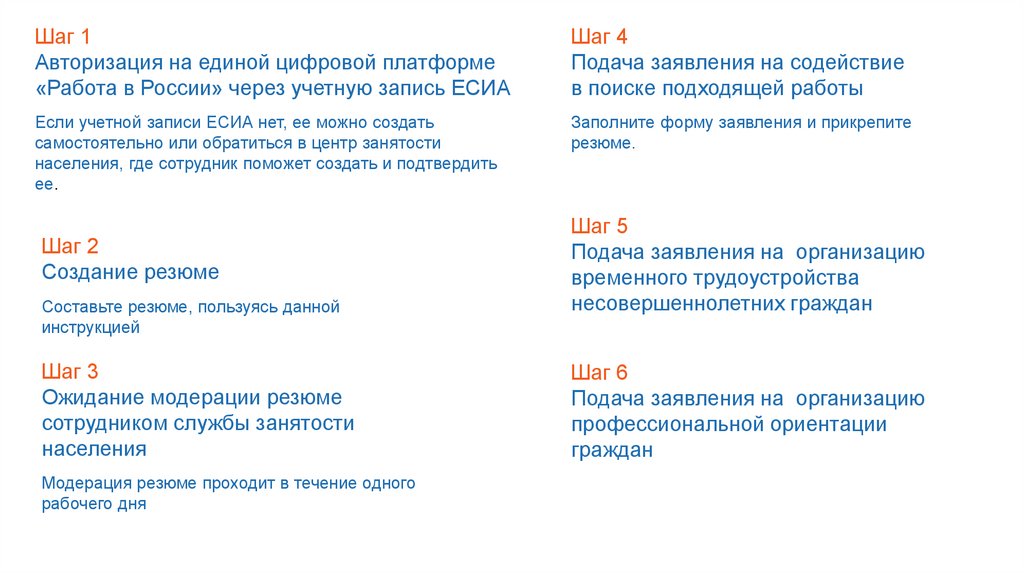
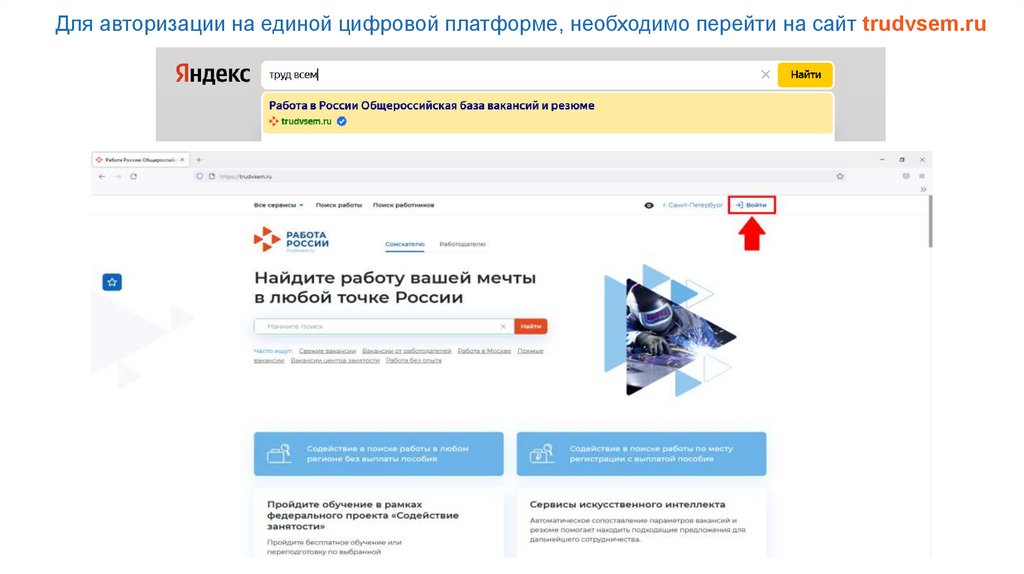
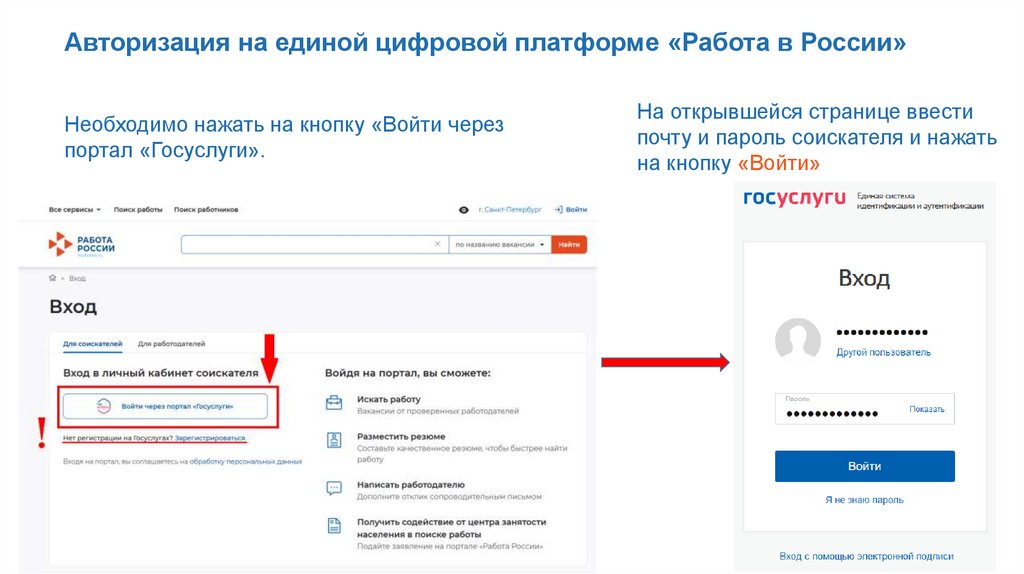
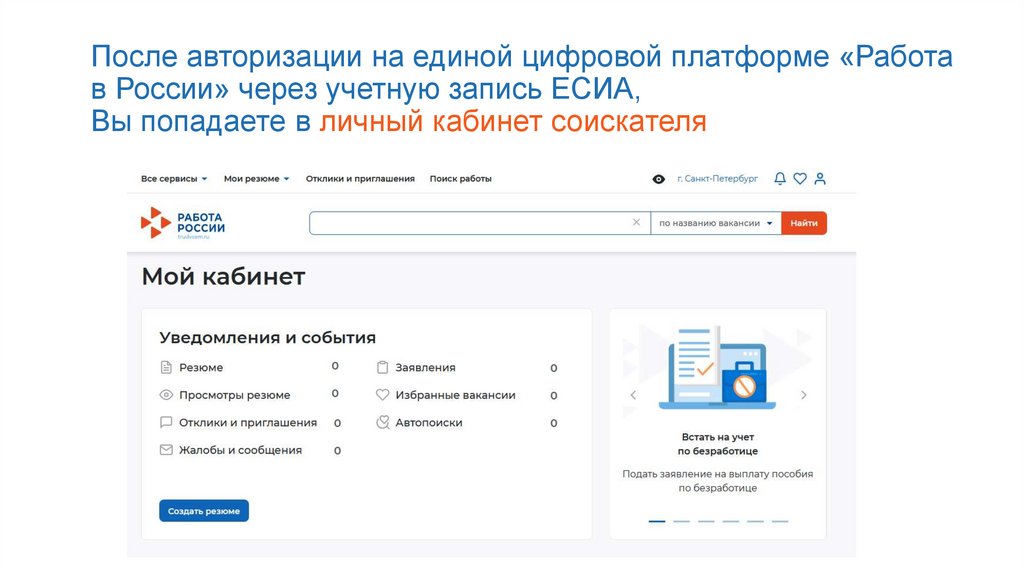
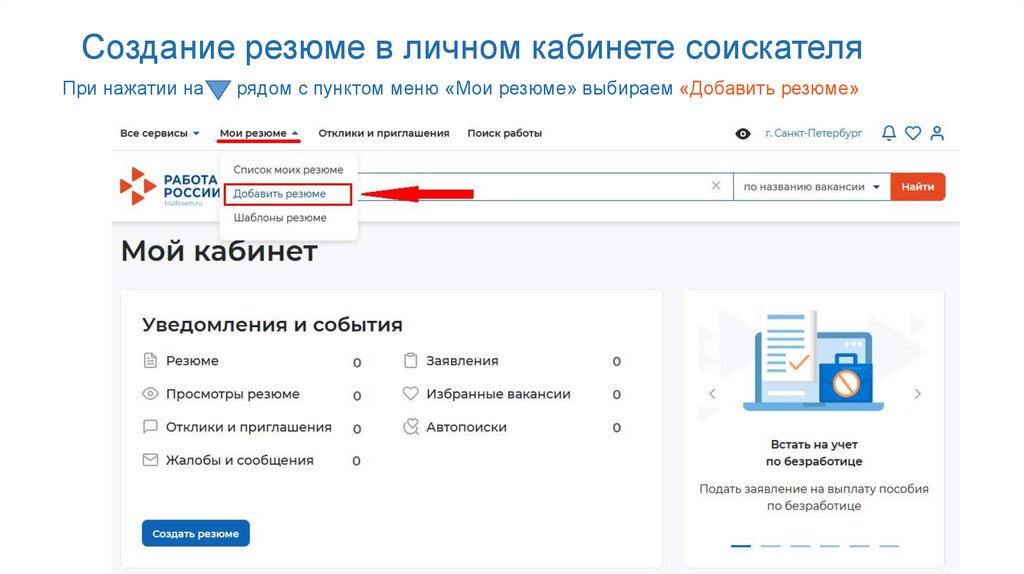
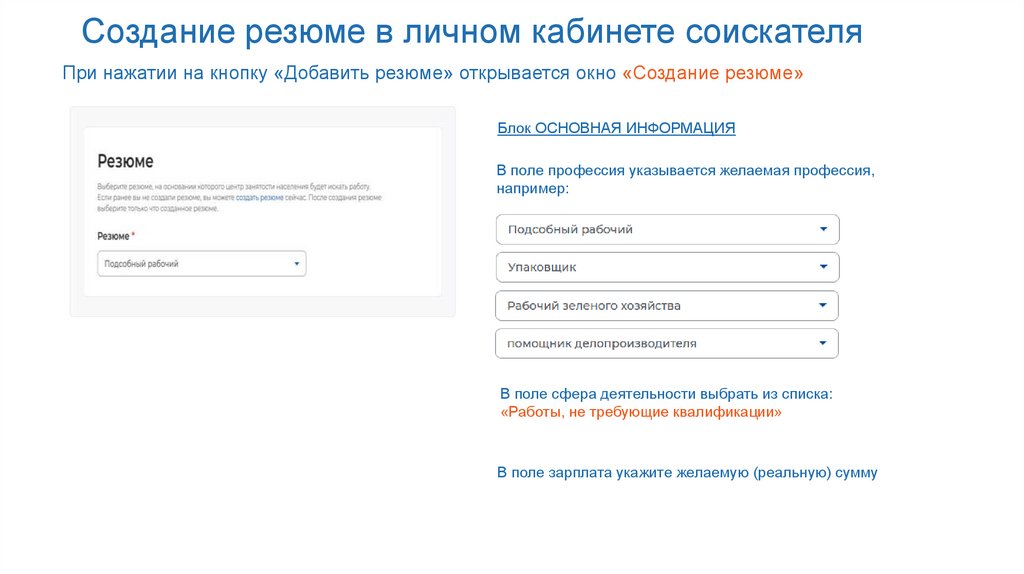
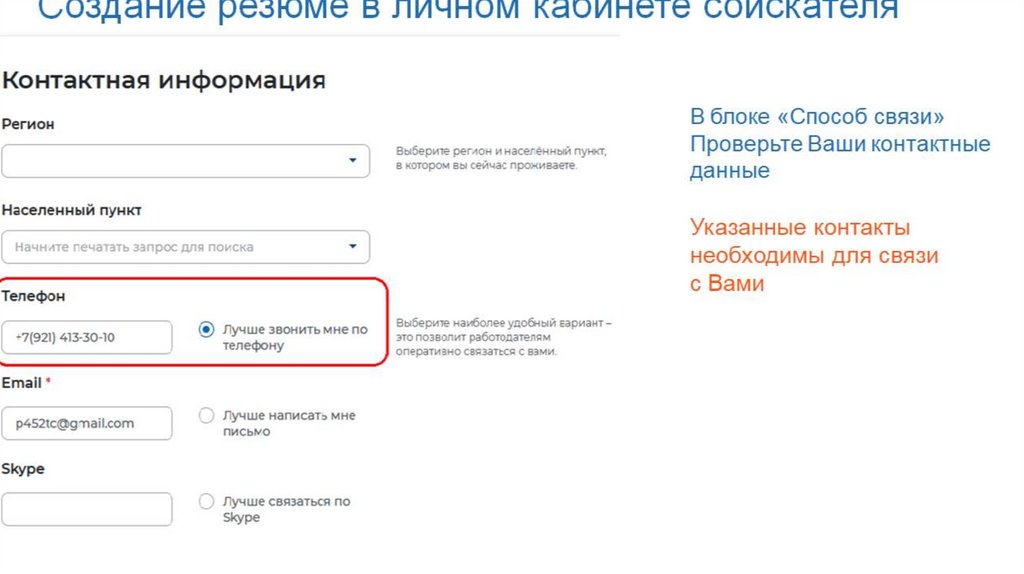
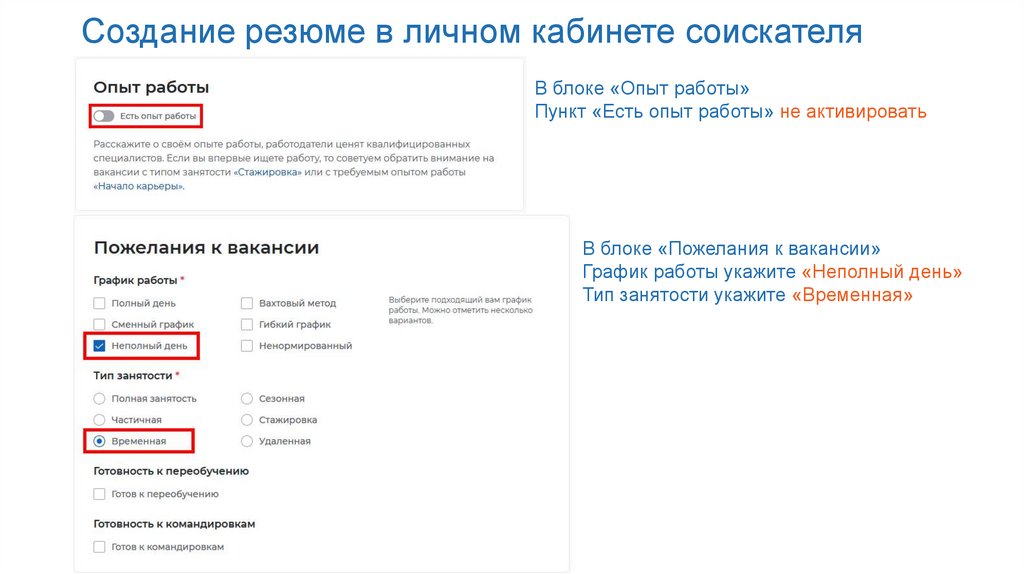
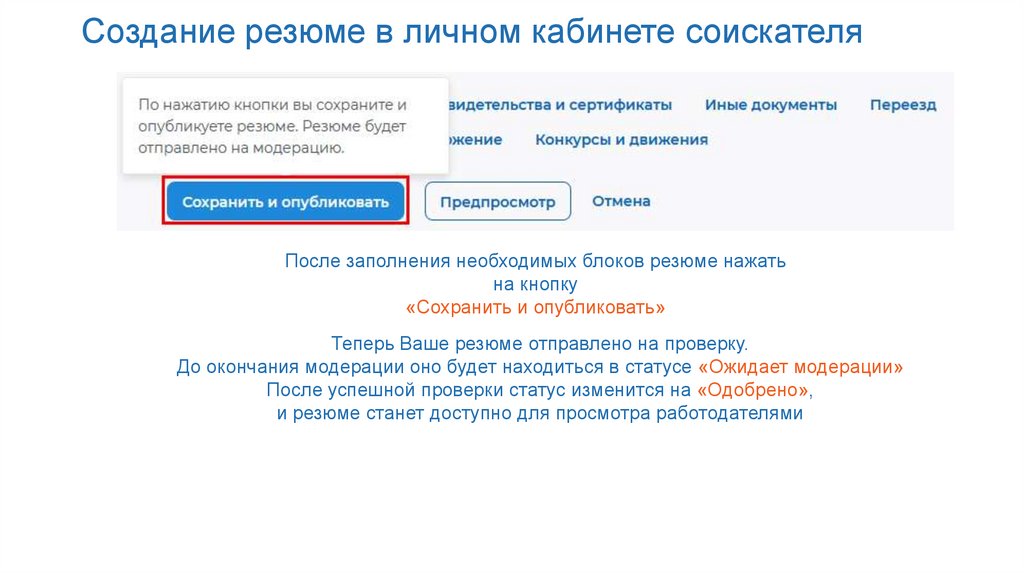
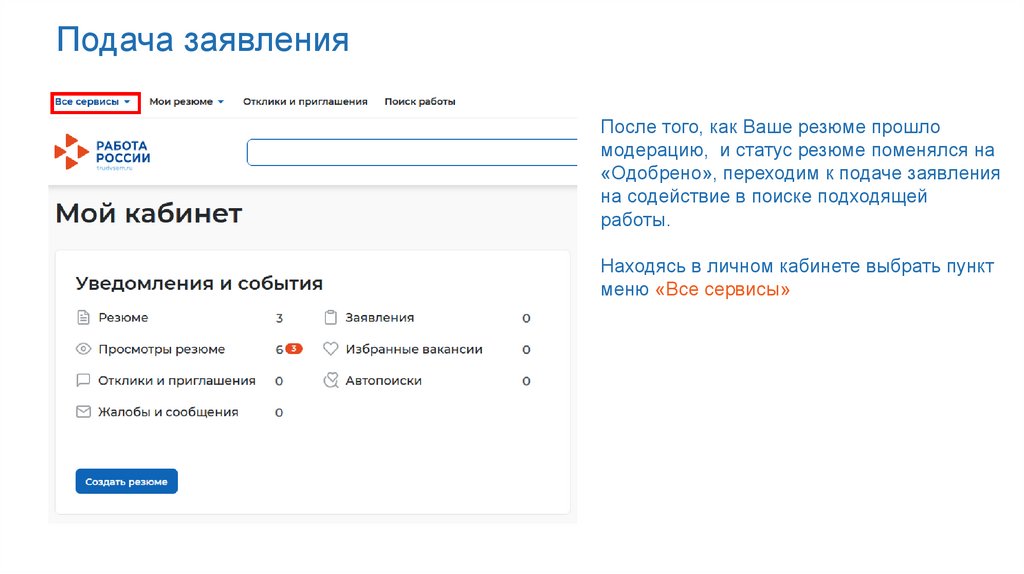
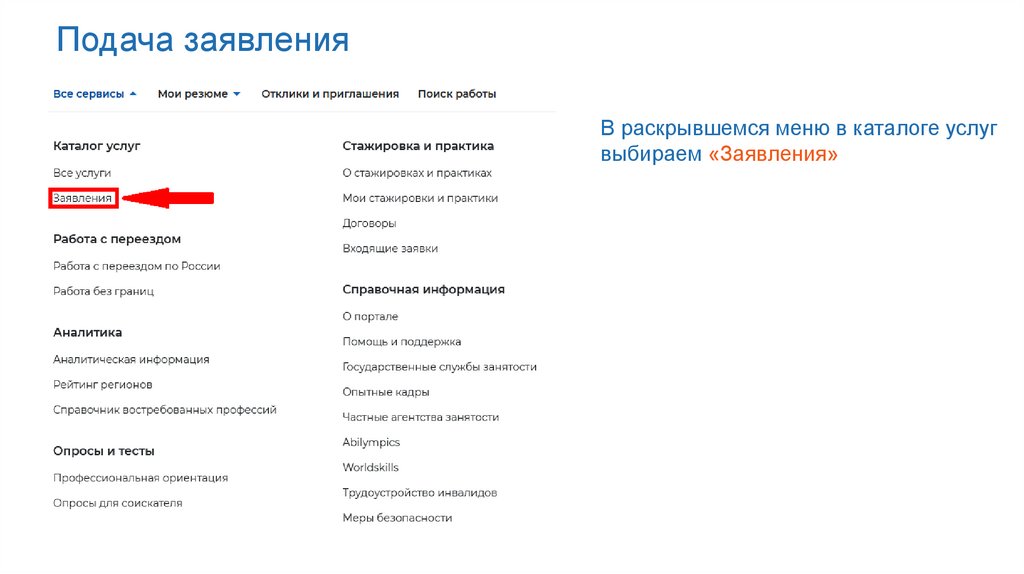
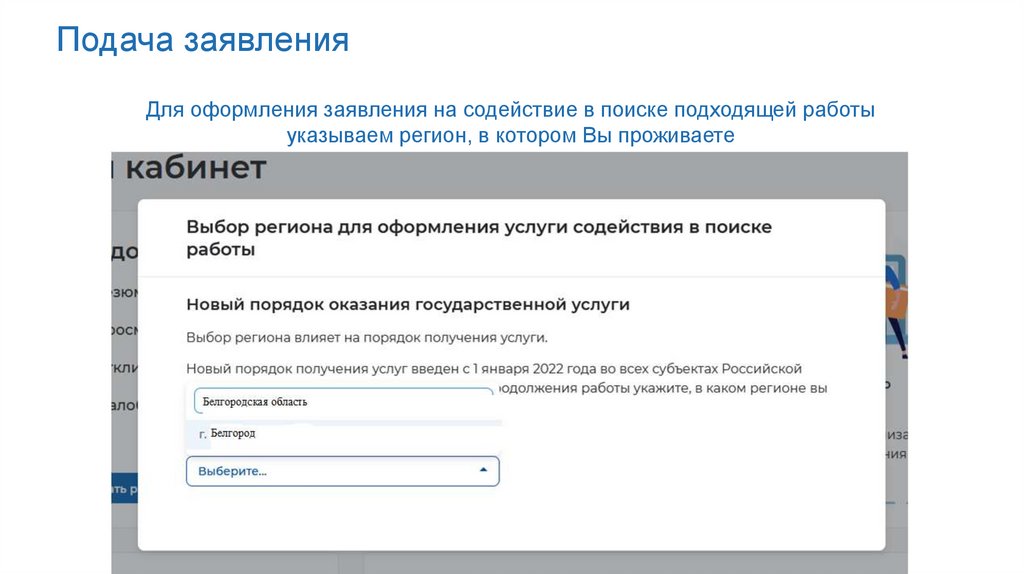
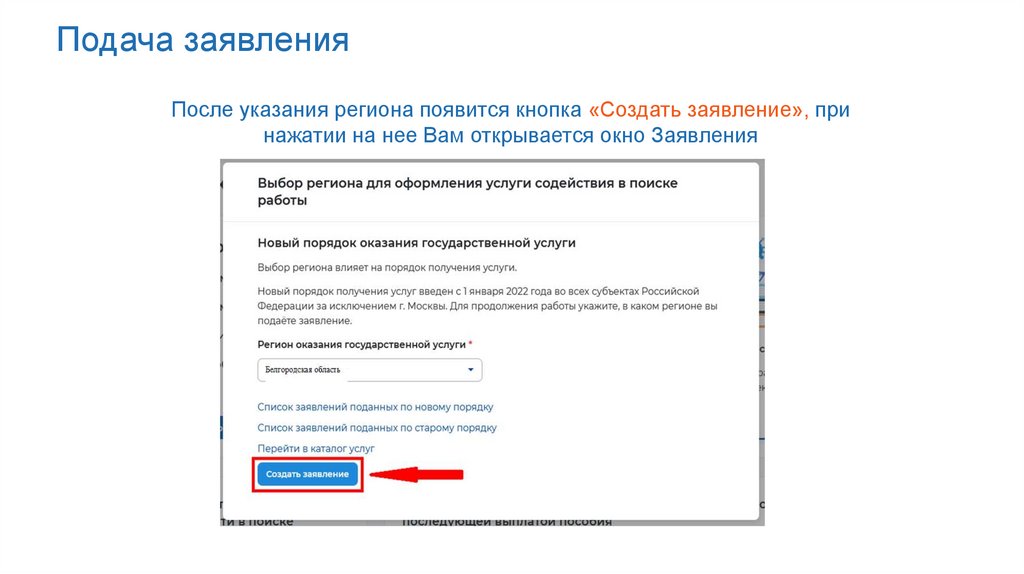
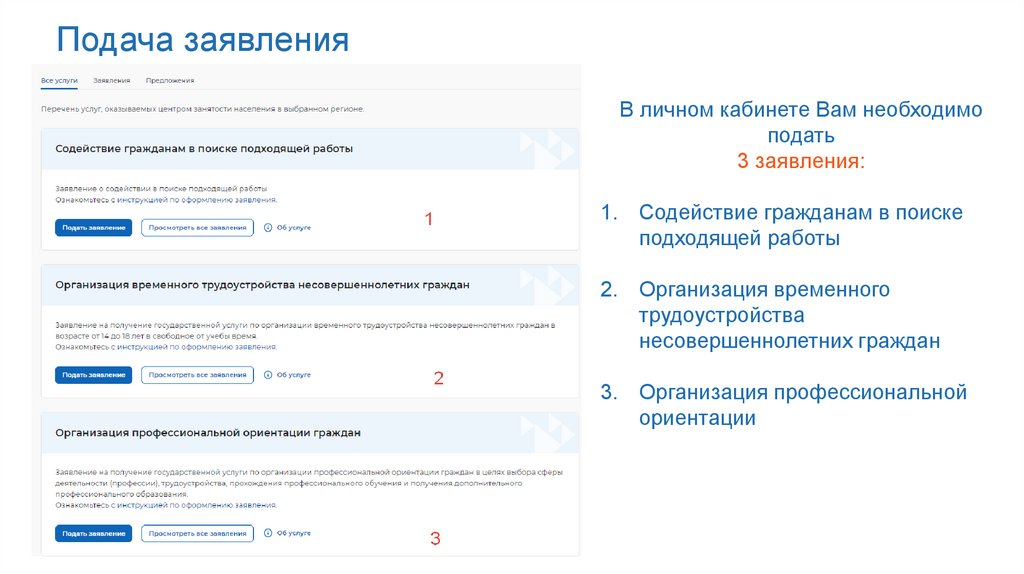
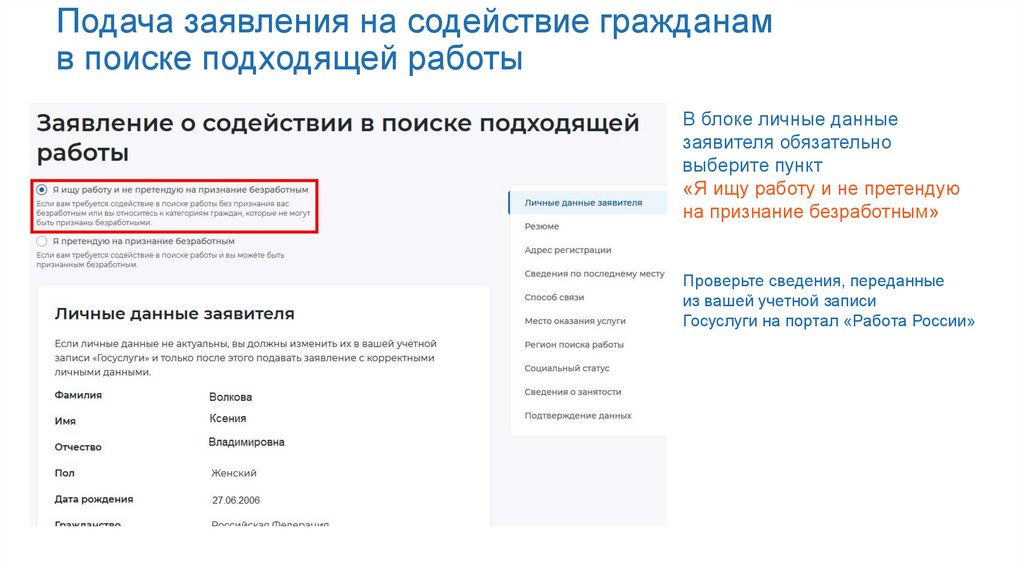
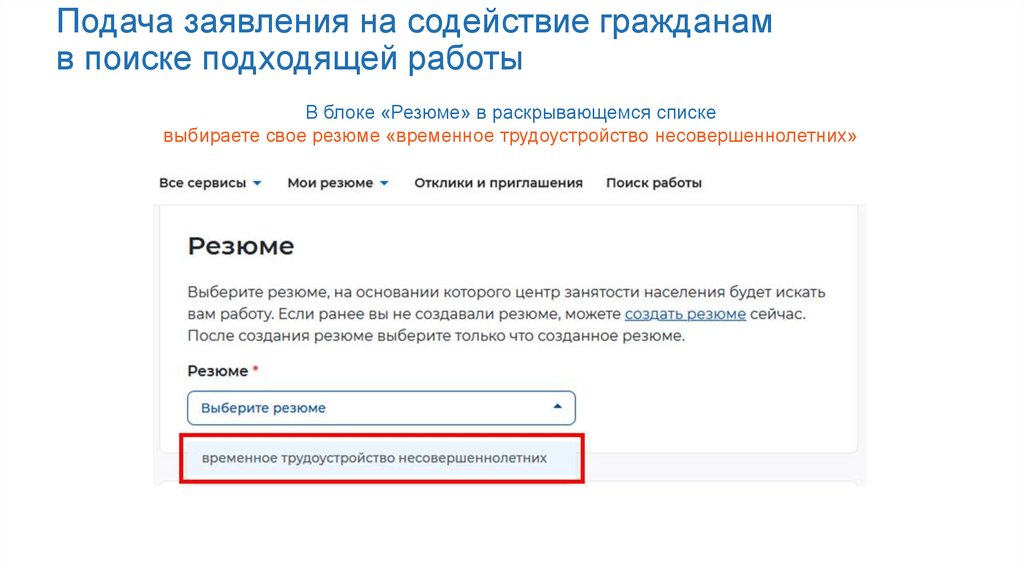
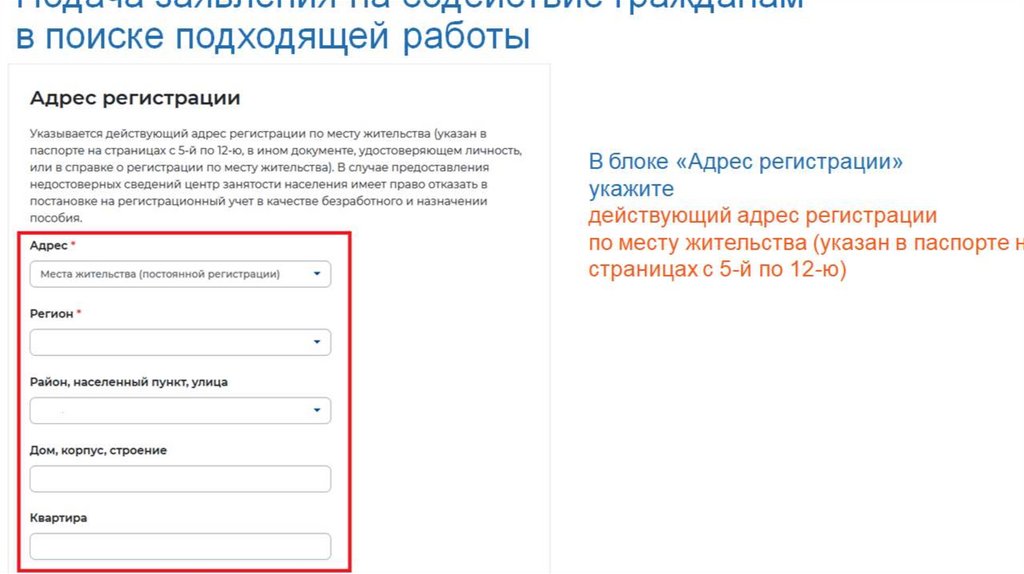
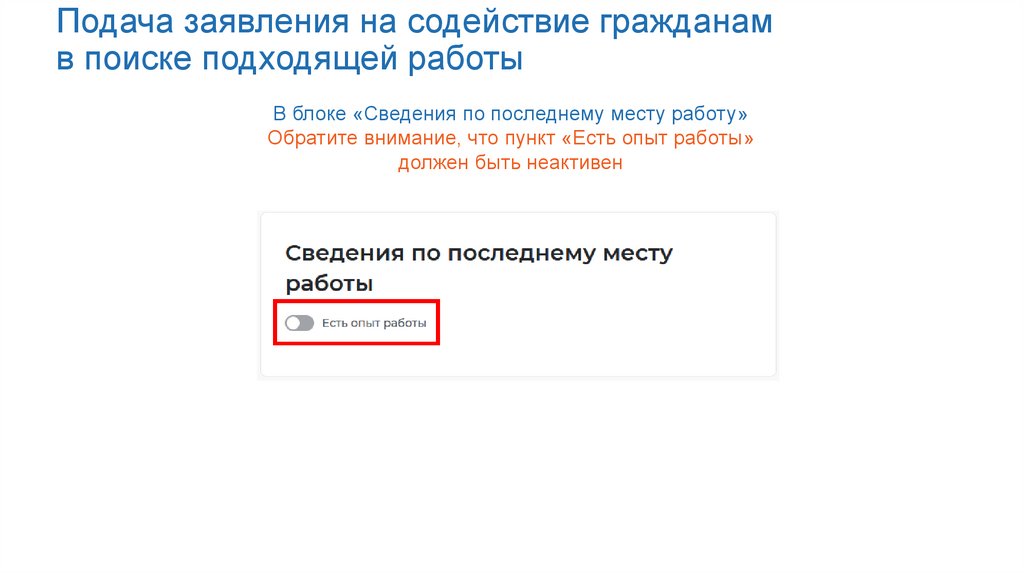
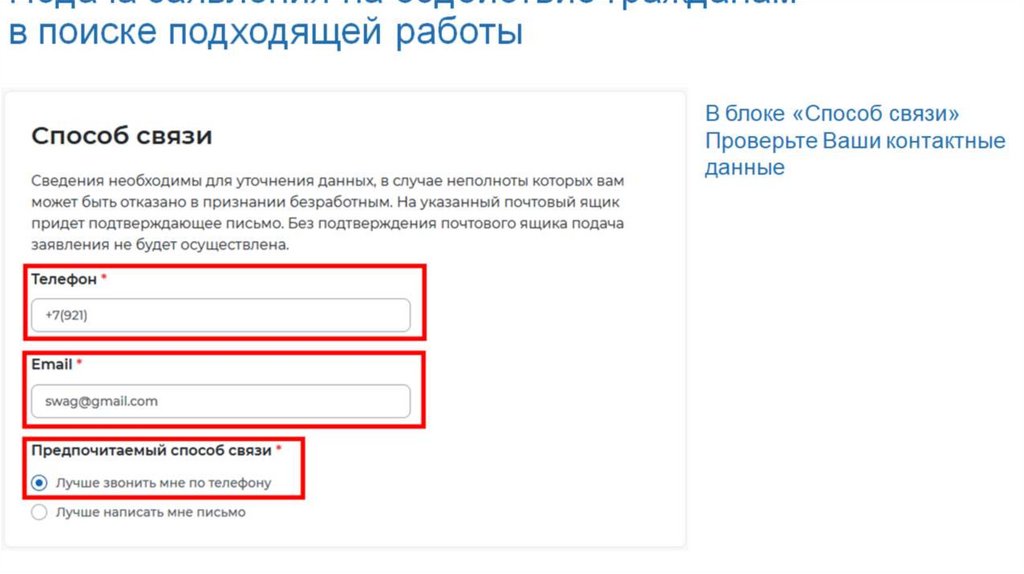
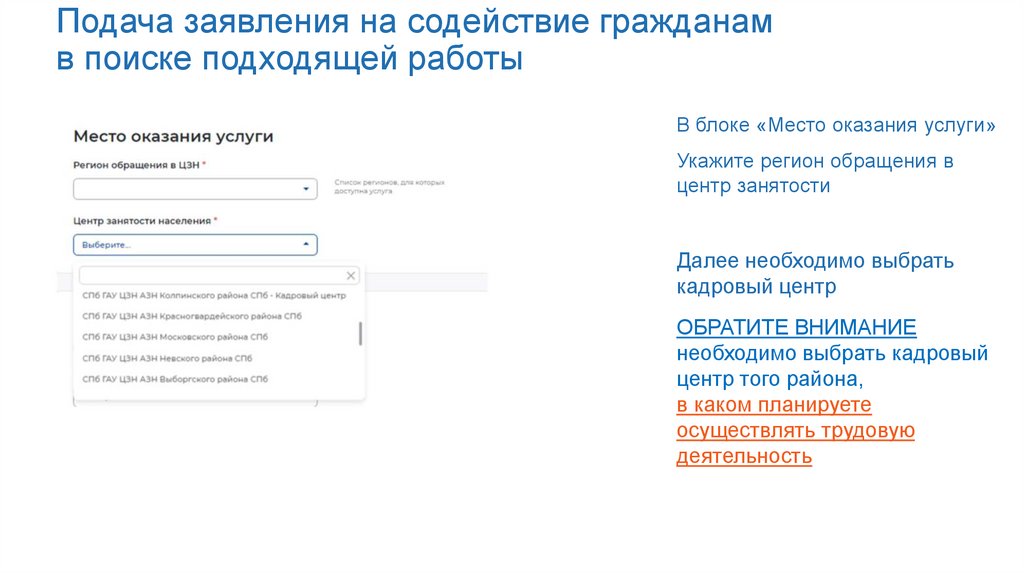
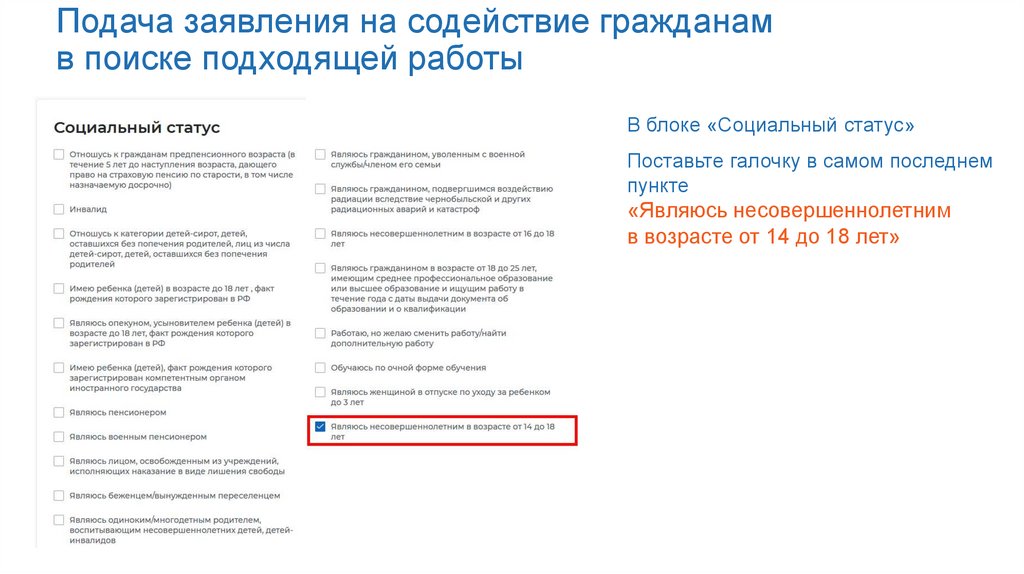

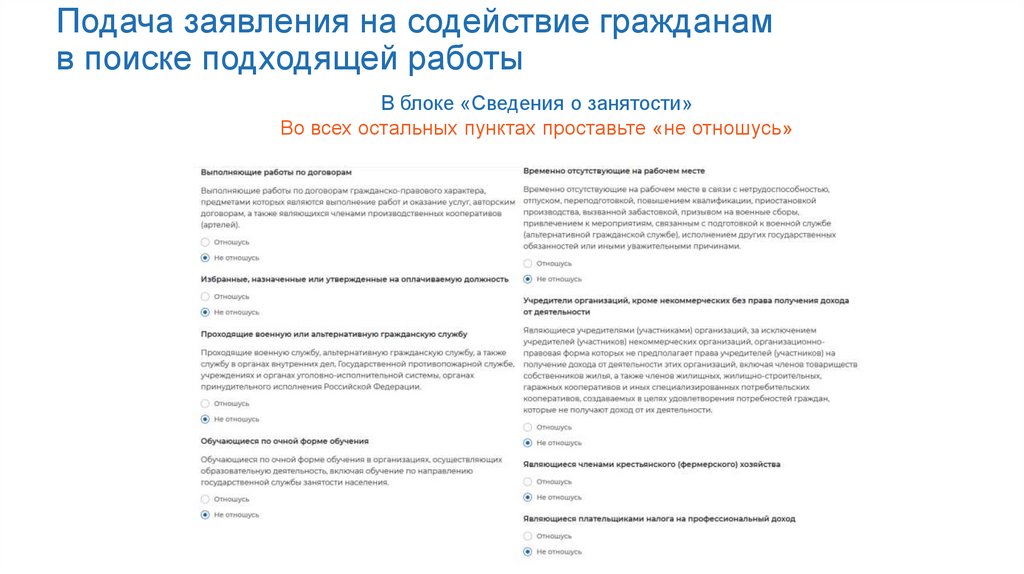
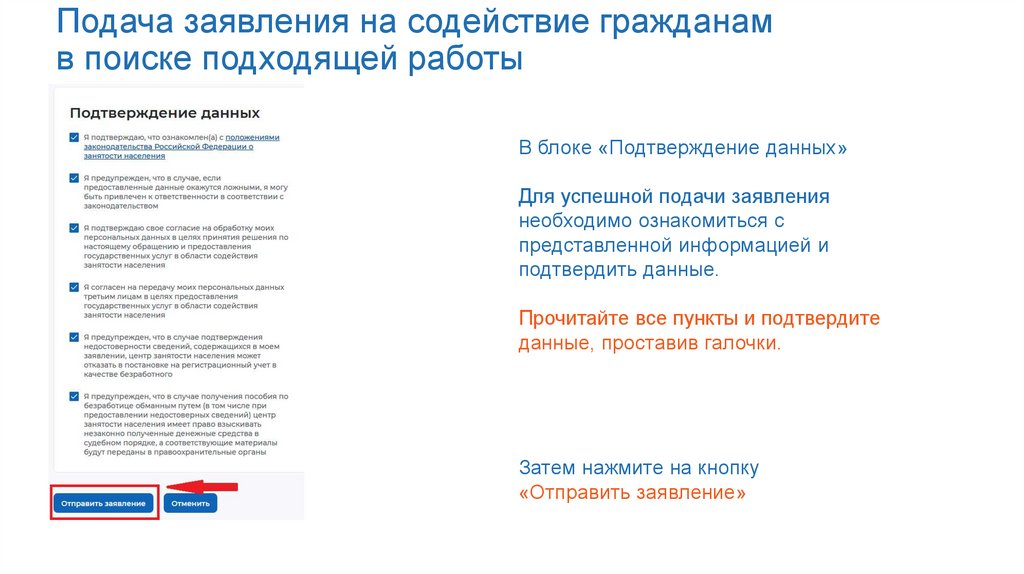

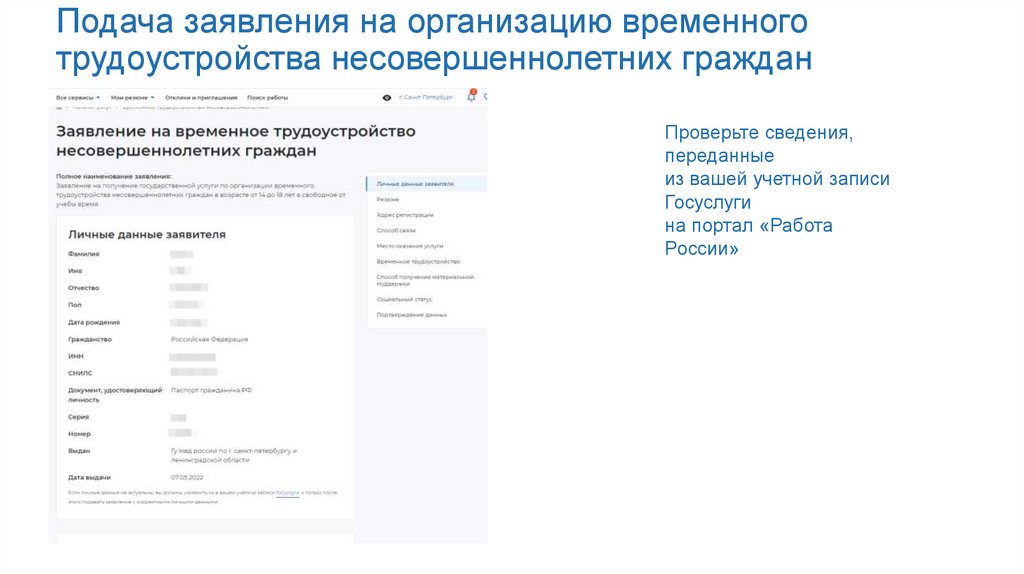
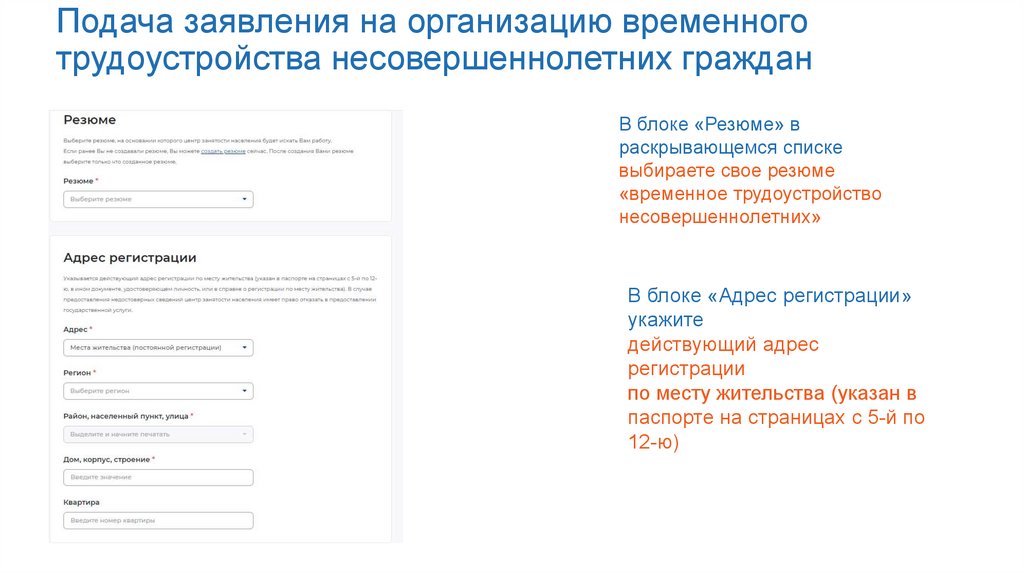
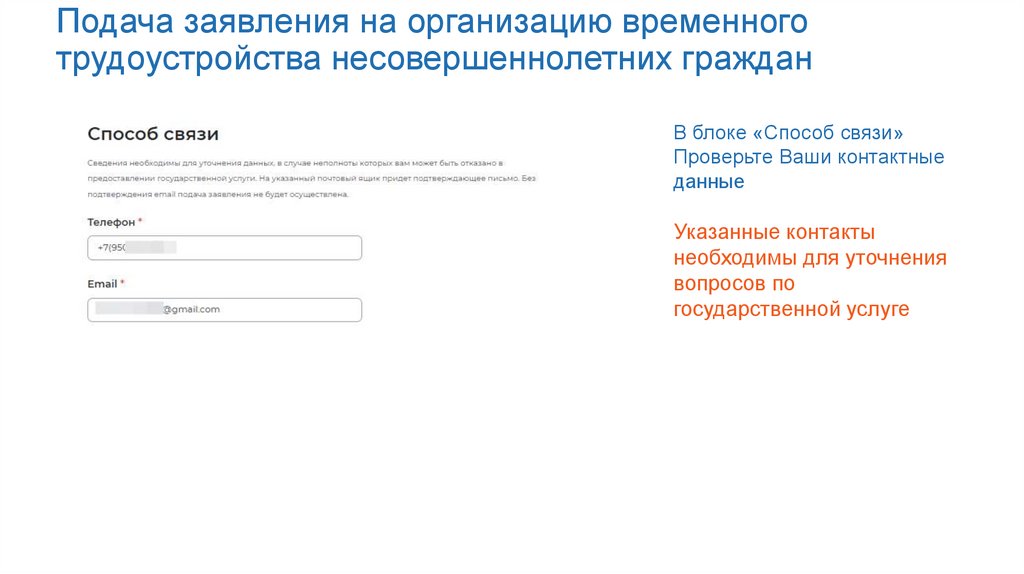
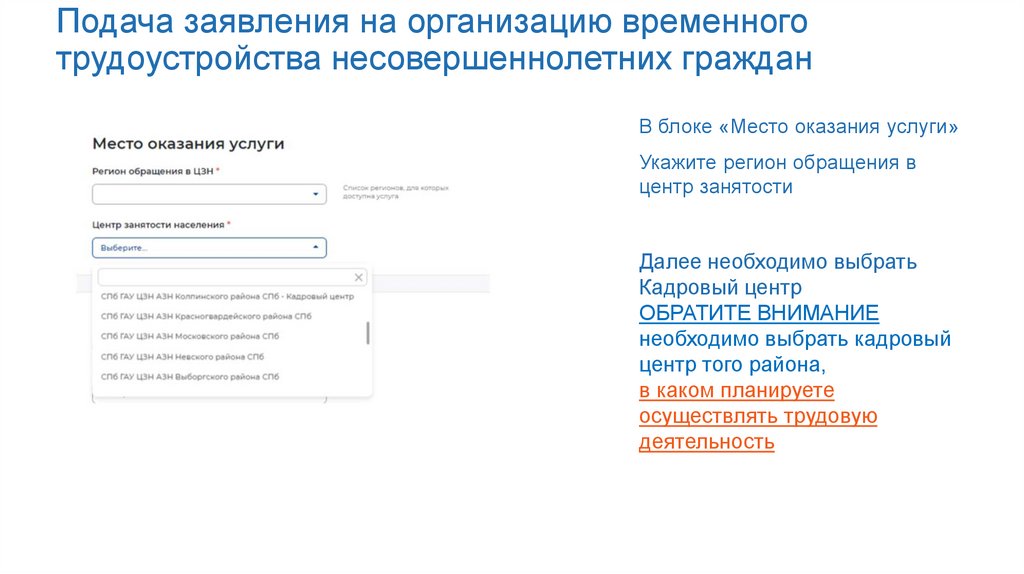
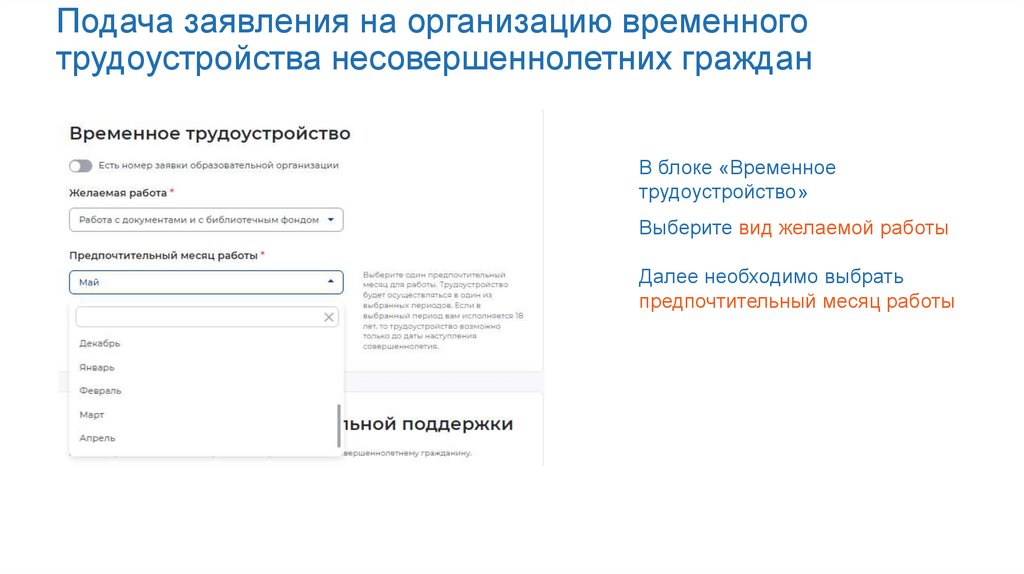
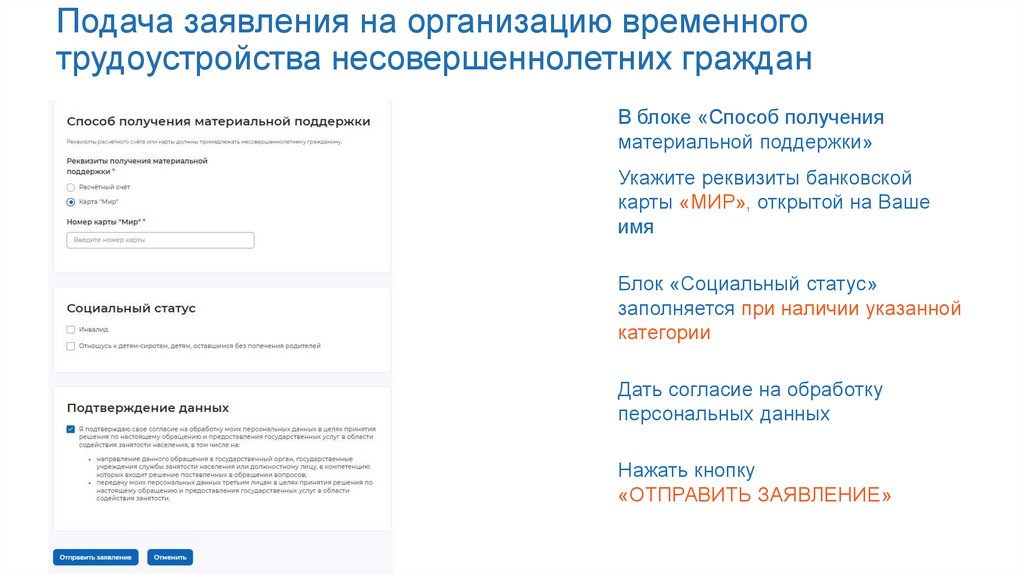
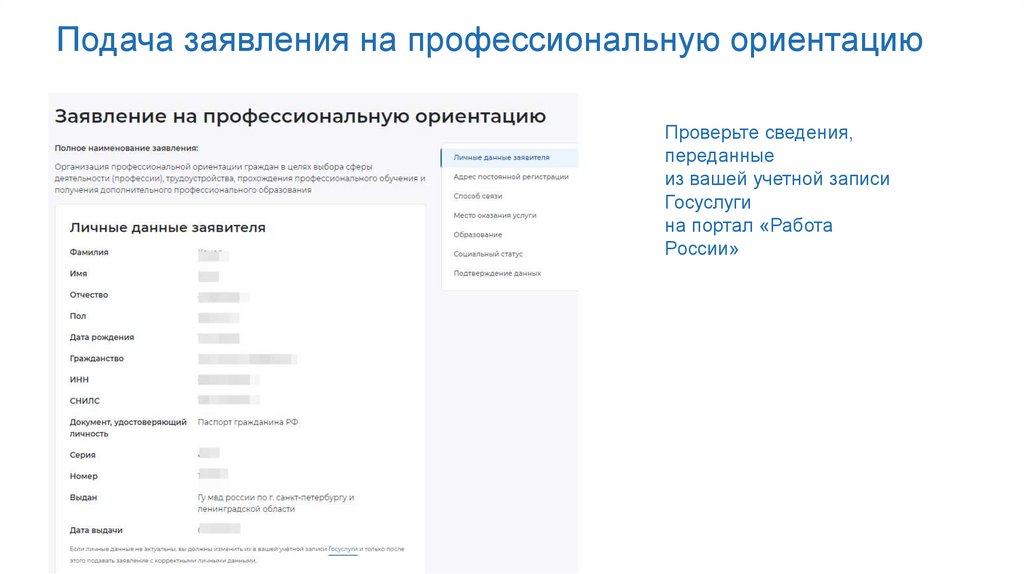
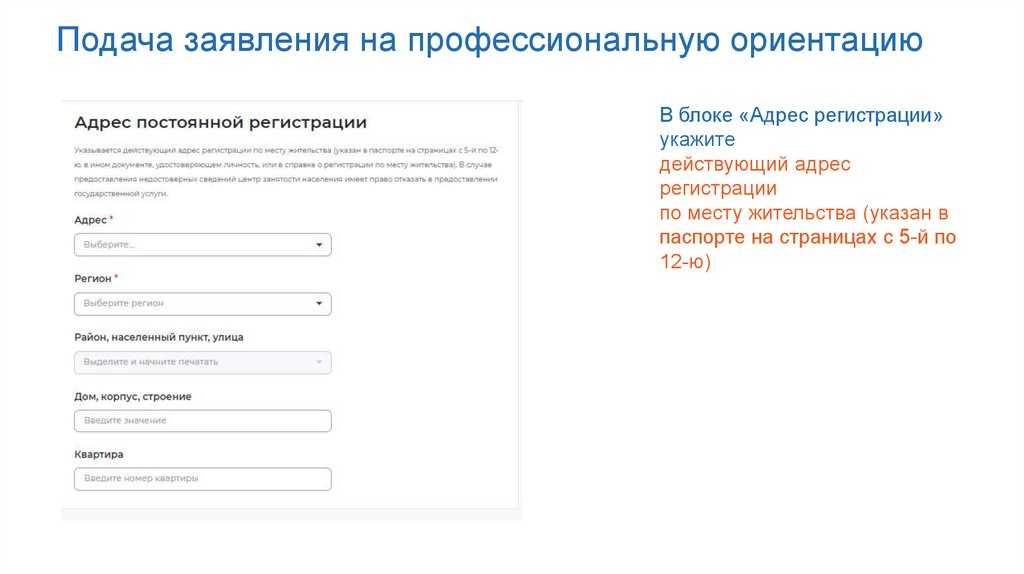
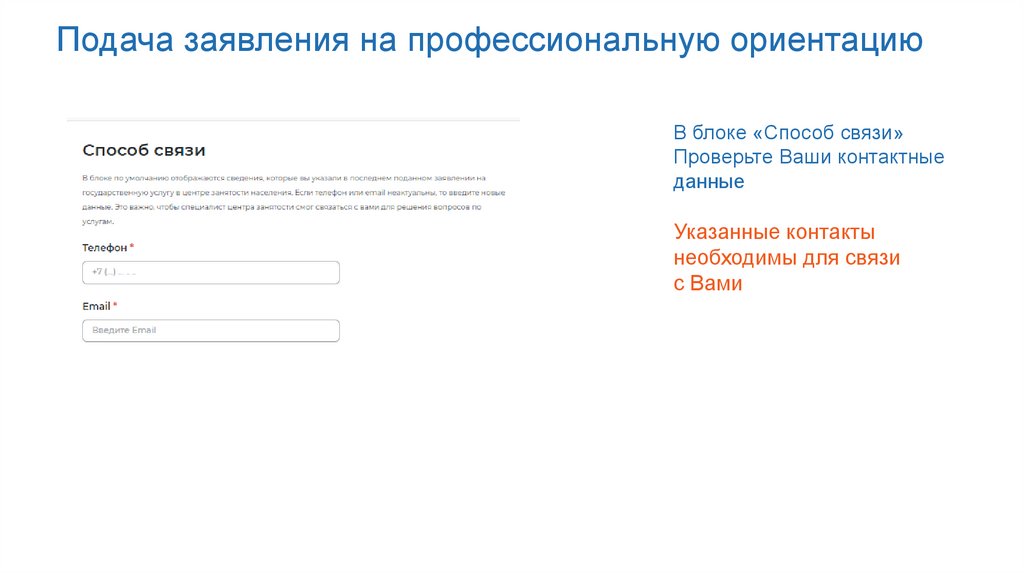
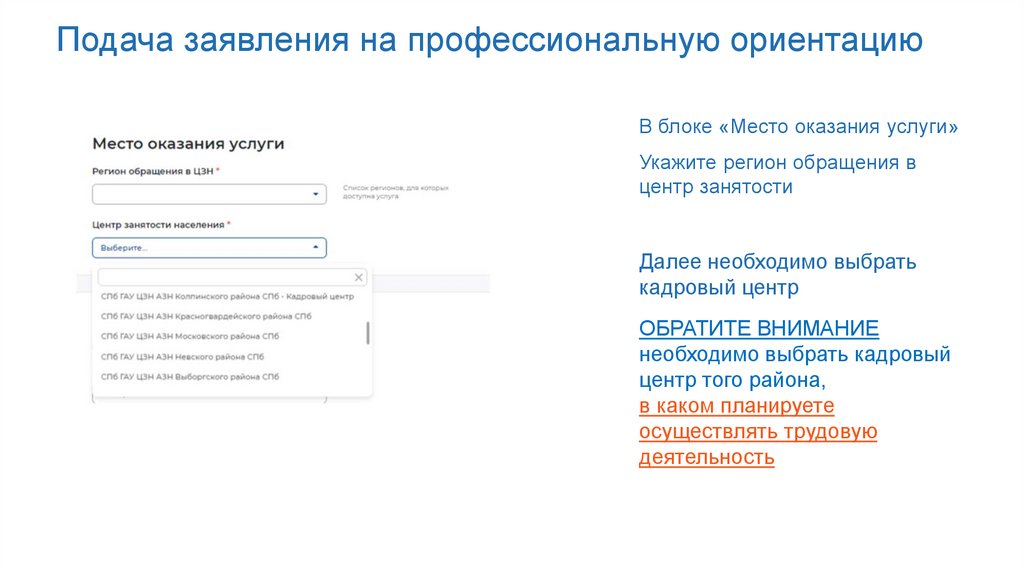
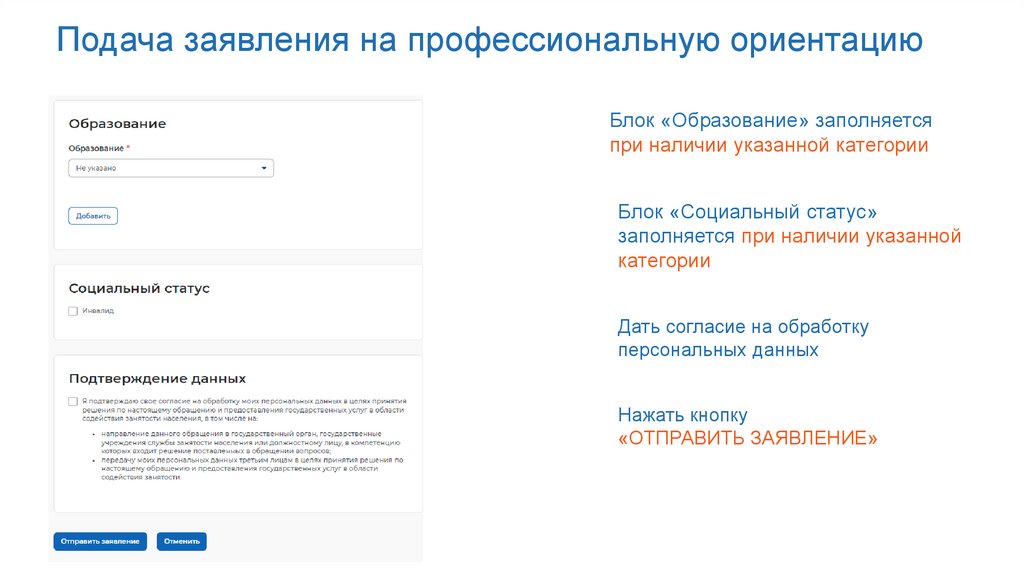
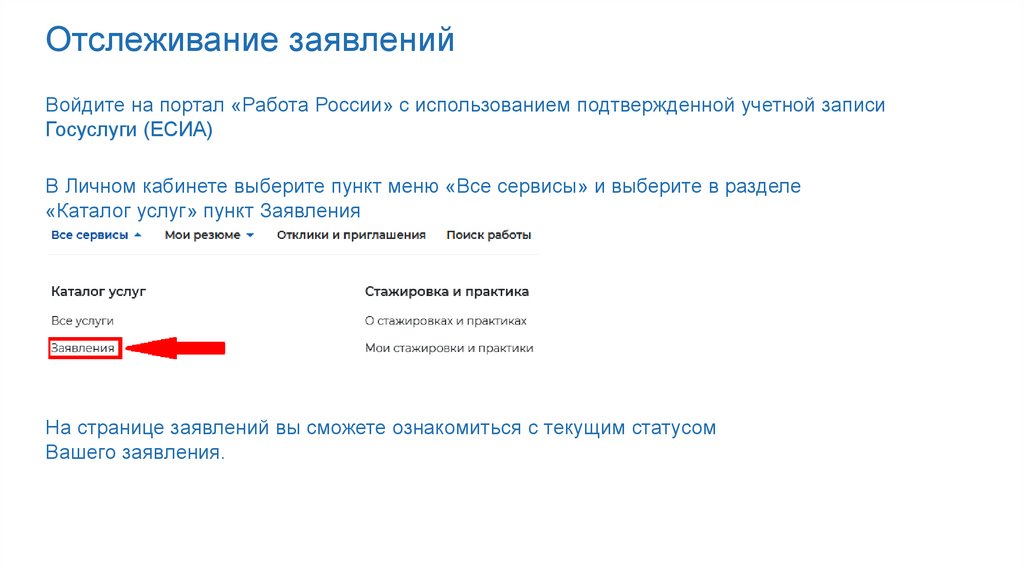
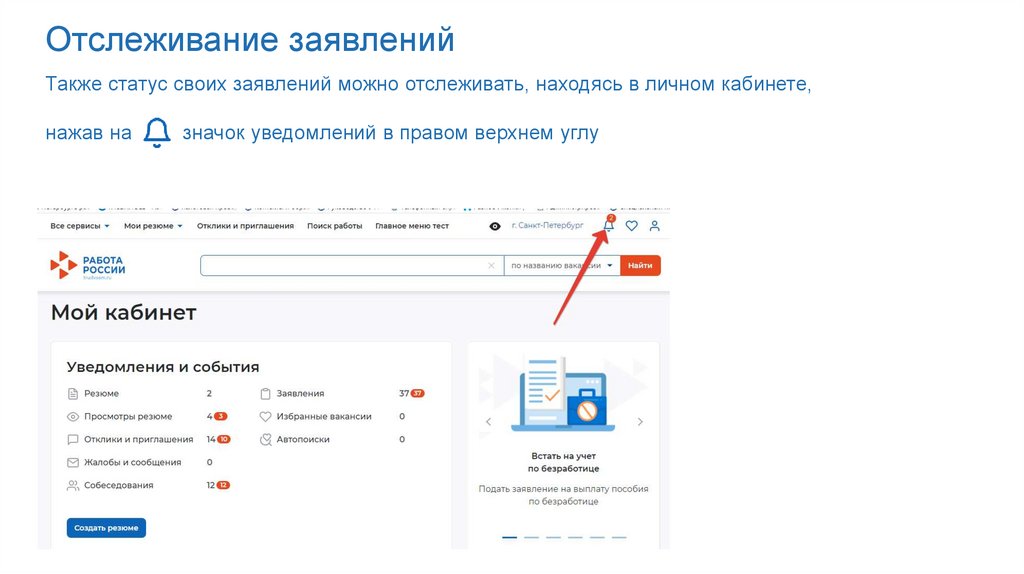
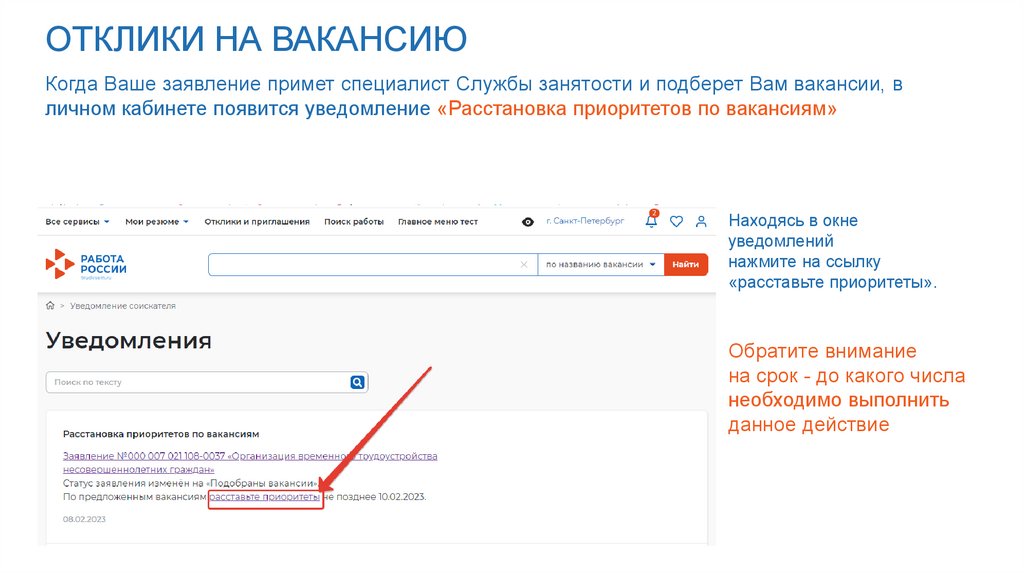
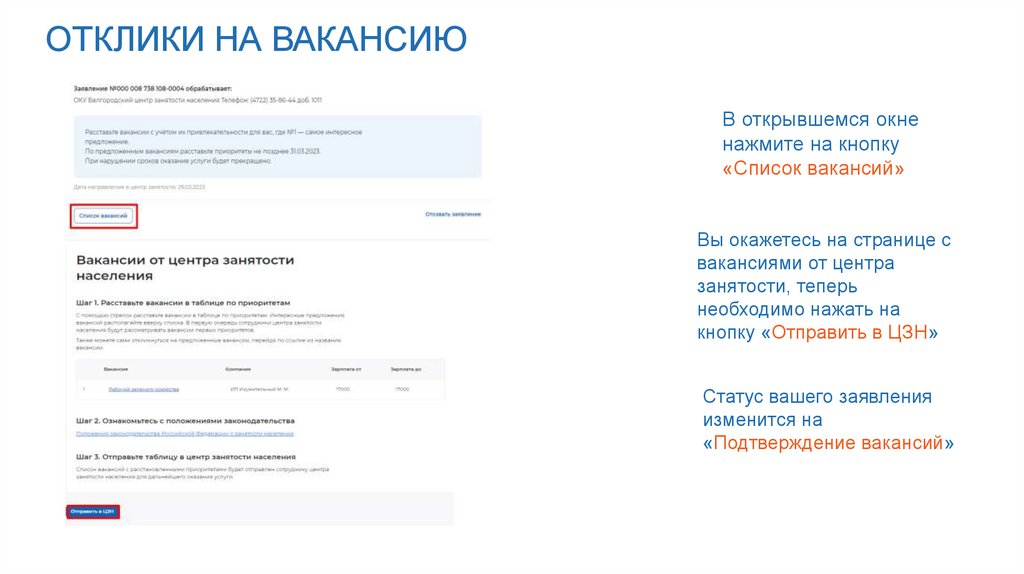
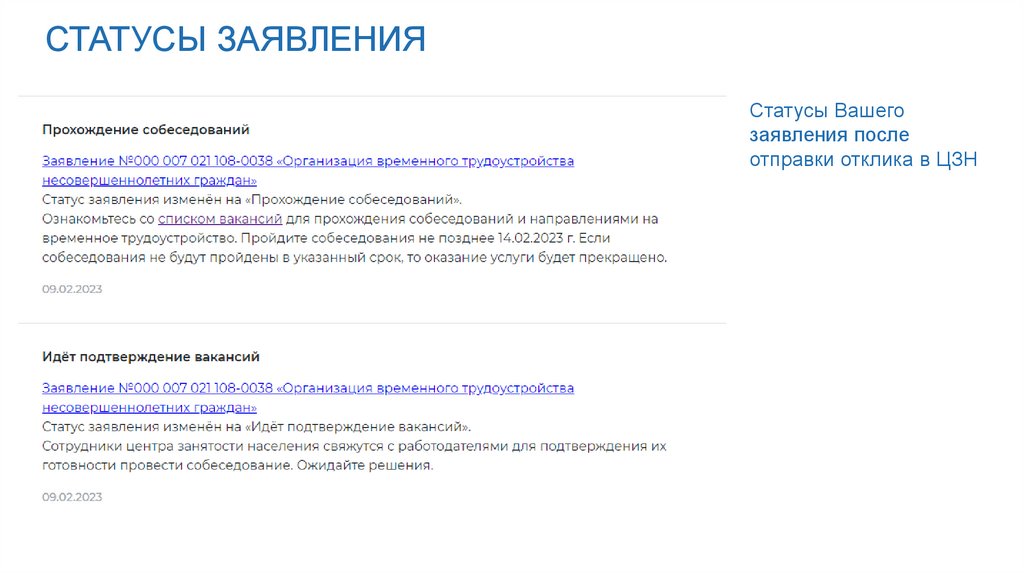
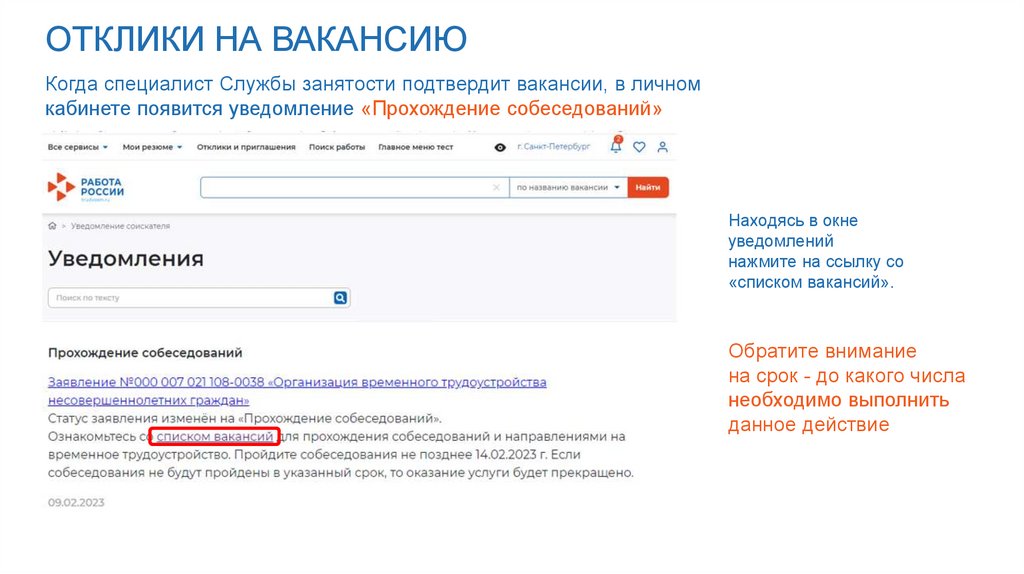
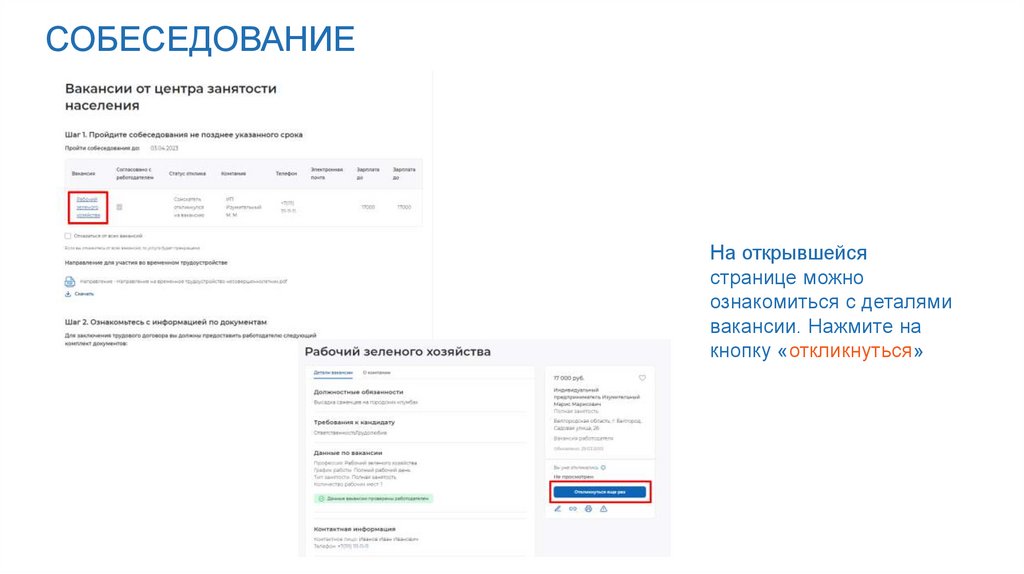

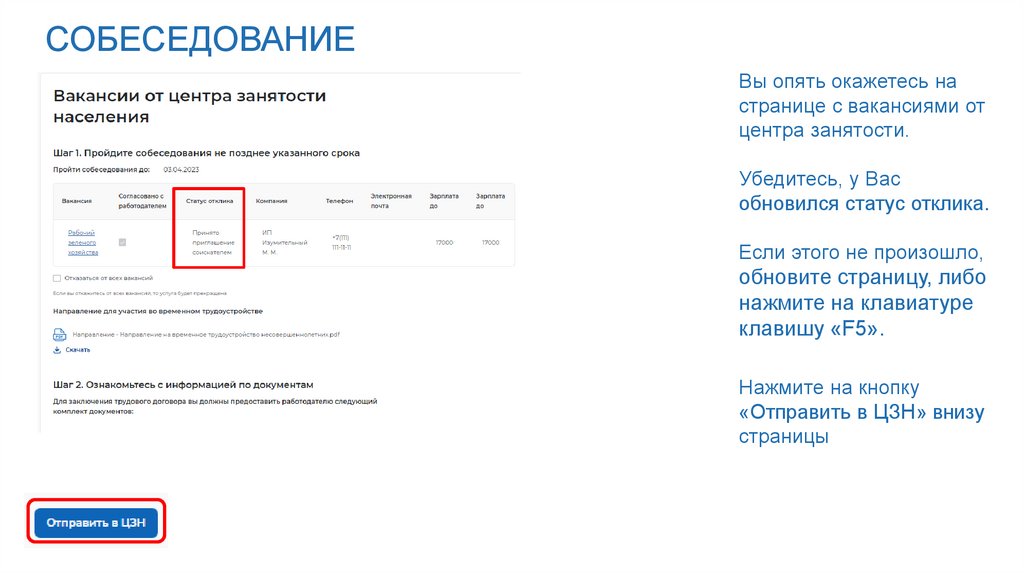

 Интернет
Интернет